怎么把edge浏览器卸载 Edge浏览器卸载步骤详解
更新时间:2023-06-14 10:31:58作者:run
怎么把edge浏览器卸载,Edge浏览器是微软系统中自带的默认浏览器之一,然而对于某些用户来说,它并不是他们想要使用的浏览器,在本文中,我们将详细介绍Edge浏览器卸载步骤详解。
具体方法:
方法一:
1、右击左下角开始,点击“windows powershell(管理员)”。
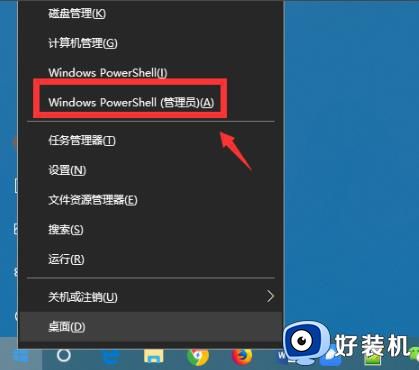
2、进入蓝色命令界面。

3、输入代码get-appxpackage *edge*,查找edge包。
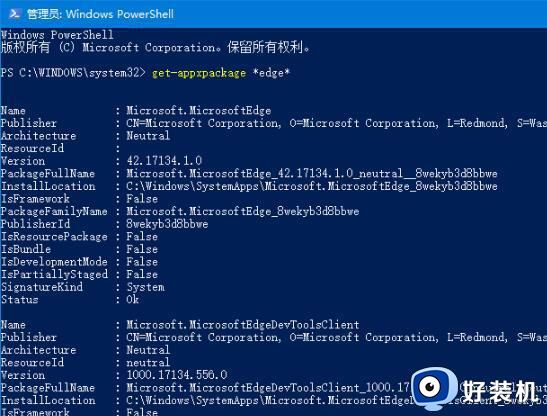
4、在edge包中找到 packagefullname,选中并复制。
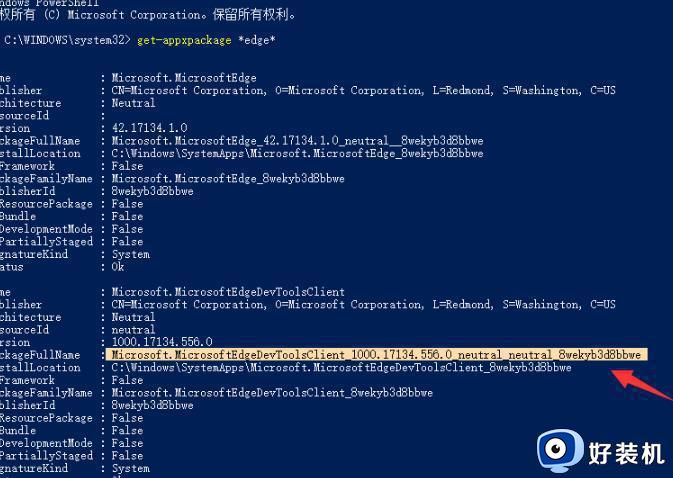
5、接着输入命令 Remove-appxpackage 和刚刚复制的packagefullname包名,用来移除edge包。
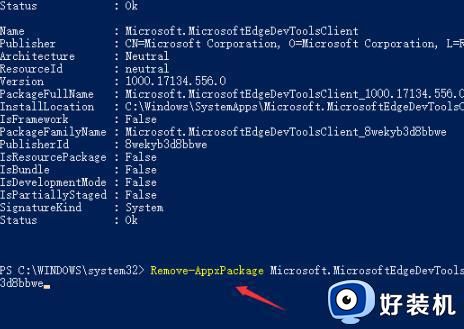
6、最后按下回车后进入win10系统的microsoft edge中将其移除即可。

方法二:
1、点击左下角的菜单。
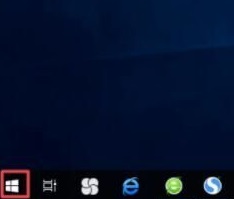
2、鼠标右键点击egde浏览器。
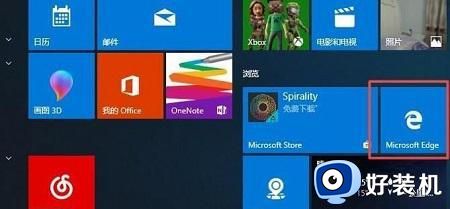
3、点击更多选项。
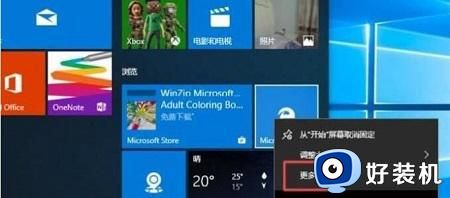
4、然后点击应用设置。
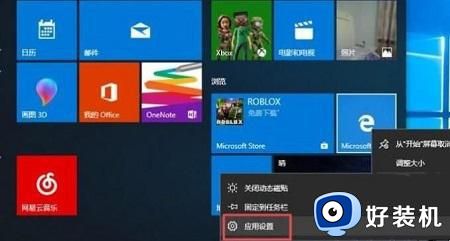
5、最后点击卸载按钮。
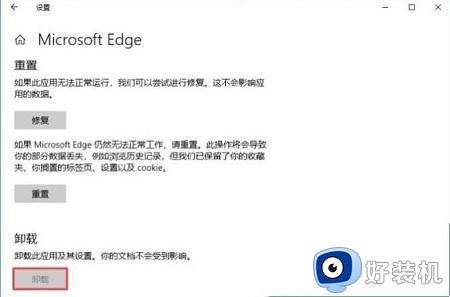
以上是关于Edge浏览器卸载步骤详解的内容,如果您遇到了相同的问题,那么您可以按照以上步骤来解决。
怎么把edge浏览器卸载 Edge浏览器卸载步骤详解相关教程
- 如何卸载edge浏览器 怎么彻底卸载edge浏览器
- 如何重新安装edge浏览器 edge浏览器怎么重新安装
- edge浏览器安装idm拓展详细步骤 idm怎么安装到edge浏览器
- 如何卸载联想浏览器 怎么把联想浏览器卸载
- 如何把edge浏览器更新成到新版 edge浏览器更新成到新版的方法
- edge浏览器怎么开启多线程下载 edge开启多线程下载的步骤
- edge浏览器默认下载位置在哪 edge浏览器默认下载路径是什么
- 怎么卸载电脑自带ie浏览器 电脑ie浏览器如何彻底卸载
- 卸载360浏览器的步骤 如何将360浏览器卸载
- 怎么卸载chrome浏览器 如何彻底卸载谷歌浏览器
- 电脑无法播放mp4视频怎么办 电脑播放不了mp4格式视频如何解决
- 电脑文件如何彻底删除干净 电脑怎样彻底删除文件
- 电脑文件如何传到手机上面 怎么将电脑上的文件传到手机
- 电脑嗡嗡响声音很大怎么办 音箱电流声怎么消除嗡嗡声
- 电脑我的世界怎么下载?我的世界电脑版下载教程
- 电脑无法打开网页但是网络能用怎么回事 电脑有网但是打不开网页如何解决
电脑常见问题推荐
- 1 b660支持多少内存频率 b660主板支持内存频率多少
- 2 alt+tab不能直接切换怎么办 Alt+Tab不能正常切换窗口如何解决
- 3 vep格式用什么播放器 vep格式视频文件用什么软件打开
- 4 cad2022安装激活教程 cad2022如何安装并激活
- 5 电脑蓝屏无法正常启动怎么恢复?电脑蓝屏不能正常启动如何解决
- 6 nvidia geforce exerience出错怎么办 英伟达geforce experience错误代码如何解决
- 7 电脑为什么会自动安装一些垃圾软件 如何防止电脑自动安装流氓软件
- 8 creo3.0安装教程 creo3.0如何安装
- 9 cad左键选择不是矩形怎么办 CAD选择框不是矩形的解决方法
- 10 spooler服务自动关闭怎么办 Print Spooler服务总是自动停止如何处理
